Как сделать кинотеатр в симс 4
Обновлено: 17.05.2024
Мы с удовольствием знакомим вас с Люкой, блогером, который покажет нам, как создавать видеоролики в The Sims 4. Твое слово, Люка!
Игра The Sims 4 дарит нам уникальную возможность для создания историй обо всем на свете: о поколениях, романтических отношениях, дружбе или трагических ситуациях. Но знали ли вы, что непосредственно в игре вы можете создавать видеоролики, на базе которых можно создавать целые фильмы? Вот как это можно сделать:
НАСТРОЙКИ ИГРЫ
Первым делом необходимо зайти в "Настройки игры" и "Видеозапись". Качество видео должно быть высокое или несжатое для создания роликов высокого качества. Не забудьте убрать галочку рядом с пунктом "Звуки интерфейса", чтобы не записывать щелчки мыши и звуки в паузе игры.
ГОРЯЧИЕ КЛАВИШИ
Ниже указано несколько самых основных горячих клавиш для создания видео.
• РЕЖИМ СВОБОДНОГО ОБЗОРА: Нажмите клавишу TAB, чтобы включить режим. Клавиша находится на клавиатуре слева. Перейдя в режим свободного обзора, вы уберете интерфейс и можете работать с камерой в более удобном режиме для создания и видеозаписи сцен.
• Пользуйтесь мышью, чтобы оглядеться.
• Пользуйтесь клавишами W, A, S и D (или стрелками), чтобы перемещать камеру в мире.
• Удерживайте Ctrl, нажимая на одну из клавиш, указанных выше, чтобы изменить угол обзора (можно смотреть вверх или вниз)
• Используйте клавиши Q и E, чтобы перемещать камеру вверх в вниз.
• А также используйте Z и X (или колесо мыши), чтобы менять масштаб.
• Изменения масштаба в этом режиме повлияет на поле обзора (приближайте и удаляйте камеру, чтобы смотреть на мир, как будто тот находится в аквариуме)
• СКОРОСТЬ: вы не можете менять скорость через интерфейс в этом режиме обзора камеры, поэтому вам понадобятся горячие клавиши:
• 0 - Пауза
• 1 - Нормальная скорость
• 2 - Средняя скорость
• 3 - Высокая скорость
• ЗАПИСЬ: Нажмите V, чтобы начать и остановить видеозапись. Ваши видеоролики находятся здесь: Документы\Electronic Arts\The Sims 4\Записанные видеоролики
КАК СКРЫТЬ ПЛАМБОБ И ДРУГИЕ ЭФФЕКТЫ НАД ГОЛОВОЙ
Если вы хотите скрыть пламбоб или другие эффекты над головой своего персонажа, воспользуйтесь кодом "headlineeffects off". Вы можете заново их включить, воспользовавшись тем же кодом и введя текст "headlineeffects on".
КАК ЗАПОМИНАТЬ СЦЕНЫ
Вы можете запоминать нужные сцены, сделав следующее:
• Нажмите клавишу TAB, чтобы перейти в режим свободного обзора (Необязательно быть в этом режиме, чтобы сохранить положение камеры. Это можно сделать в любое время.)
• Нажмите CTRL и любую цифру от 5 до 9, чтобы запомнить сцену.
• Нажмите ту же самую цифру, чтобы перейти к сохраненному положению камеры.
• Вы также можете удерживать клавишу Shift и цифру, чтобы вернуться к предыдущей сохраненной позиции.
Пример: я нажимаю CTRL и 5, чтобы запомнить сцену. Затем я нажимаю 5, чтобы перейти к этой сцене. Я могу сделать то же самое, воспользовавшись комбинациями CTRL + 6, CTRL + 7 и т.д.
СЪЕМКИ
Я создал "актеров" Дена и Лану и разместил их в Оазис Спрингс.

Теперь я могу начать создавать сюжет. Например, Ден возвращается с работы и делает предложение Лане, которая, к сожалению, еще не готова его принять.
Вот как я создам эту сцену:
• Я размещаю Дена на тротуаре подальше от дома.
• Приостанавливаю игру.
• Говорю Дену идти домой.
• Я нажимаю TAB, чтобы перейти в режим свободного обзора, и перемещаю камеру клавишами Q и E и стрелками, чтобы создать сцену.
• Я нажимаю 0, чтобы возобновить игру, и сразу же нажимаю V, чтобы начать видеозапись. По окончании сцены я нажимаю V, чтобы остановить видеозапись.

ВАЖНО:
• Необязательно записывать все действия персонажа на пути домой, иначе сцена будет длинной и утомительной.
• Всегда держите камеру на уровне груди/лица персонажа. Не создавайте сцены из вида сверху, если это не крайне необходимо.
Теперь перейдем к следующему шагу, когда Ден заходит в дом и делает предложение Лане.

Закончив создавать каждую сцену, ставьте игру на паузу и меняйте положение камеры, чтобы продолжить с того места.
Я расскажу вам про уловку, которой можно воспользоваться для создания динамичных сцен: снимайте одну и ту же сцену несколько раз с разных перспектив и затем объедините их. Вам придется делать одинаковые действия несколько раз подряд, чтобы создать сцену с разных точек обзора.

Не забудьте добавить титры в конце своего фильма.
ОБЪЕДИНЕНИЕ ВИДЕОРОЛИКОВ В ФИЛЬМ:
Последний шаг — объединить все сцены и создать полноценный фильм. Вам доступно огромное разнообразие инструментов для создания видеороликов. Попробуйте различные комбинации видеороликов и различные углы обзора, чтобы посмотреть, какой из вариантов вам нравится больше. Помните, главное — получать удовольствие!
Когда вы закончите фильм, не забудьте поделиться им с другими. Чтобы стать лучше, следует публиковать свои творения, получать отзывы и продолжать создавать новые фильмы.
Благодарим Люку на рассказ про основные моменты создания фильмов в The Sims 4. Нам не терпится посмотреть, что создадите вы!
Новые объекты режима строительства
Прежде всего, хочется выделить, что новые объекты в режиме строительства совершенно не соответствуют тематике каталога. Кроме, разумеется, постеров, проекционного экрана и попкорницы. Может быть это дело вкуса, но когда я думаю про кинотеатр, то в голове возникает картинка обычного кинозала, и то что я вижу здесь никак не соответствует картинке в моей голове. Я бы не придирался, если бы этот каталог назывался «Стиль хиппи», ведь новые объекты почему-то соответствуют именно этому стилю.

Черта участка "кинотеатр" / Movie Theater Lot Trait
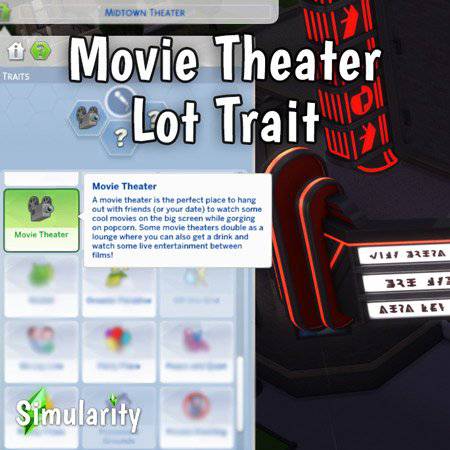
Ваши персонажи мечтают окунуться в атмосферу кинотеатра? Разделить эмоции с друзьями, которые смотрят кино на большом экране? Накупить попкорна и хрустеть им во время просмотра, мешая другим людям? Что ж, с этим модом ваши персонажи смогут побаловать себя новым развлечением!
— Персонажи будут автономно смотреть кино, есть попкорн и так далее.
— От просмотра фильмов у них будут появляться мудлеты – как счастливые, так и грустные.
— С 7 часов вечера на участок будут приходить персонажи возрастом от подросткового до пожилого.
— Романтические действия в кинотеатре дают больше очков романтики, чем на обычном участке.
Вы также можете скачать кинотеатр от автора или же построить свой. Для этого вам нужно построить участок типа "Коктейль-бар" или "Базовое", а затем назначить черту лота "Кинотеатр".
Если у вас стоит мод, запрещающий персонажам самостоятельно делать попкорн, то вам нужно его убрать, чтобы персонажи в игре могли его есть в кинотеатре.
Автор считает, что мод может работать БЕЗ каталога "Домашний кинотеатр", но не видит в этом большого смысла.
Дрон для трансляций

После записи вам будет необходимо скопировать видеоматериалы на видео-систему и продолжить работу с видео уже там.
Трансляции — отличный способ прославиться, с помощью которого вы будете каждые 20 минут получать определенное количество новых подписчиков.
Улучшения дрона
- Литиевый аккумулятор (3 уровень) — увеличивает срок службы аккумулятора;
- Надежные запчасти (5 уровень) — дрон будет реже ломаться;
- Камера с высоким разрешением (7 уровень) — улучшает качество снятых видеоматериалов.
Стилизованные комнаты
В каталоге есть три отлично стилизованные комнаты:


Новое в CAS
В редакторе создания персонажа доступно несколько новых предметов для женских и мужских персонажей. Новый контент для женщин: 4 прически, один аксессуар, один головной убор, 3 стилизованных образа, 2 топа, 2 нижние части одежды, 3 наряда в полный рост и вид новой обуви:





Новый контент для мужчин: две прически, два стилизованных образа, 5 топов, 2 нижние части одежды, один новый аксессуар и головной убор:

Разработчики не забыли и про детей. Для них в CAS вы найдете два топа и одни новые джинсы:

Обзор каталога The Sims 4 «Домашний кинотеатр»
Каталог «Домашний кинотеатр» доступен для покупки и пришло время разобрать его плюсы и минусы, а также выяснить, стоит ли его вообще покупать? Каталог ориентирован на групповой просмотр фильмов, но как понятно по названию, добавлять кинотеатр в качестве отдельного участка разработчики не стали, но предоставили предметы, которые позволяют преобразить ваш участок в него. Ну, а теперь, давайте по прядку.
Также предлагаем посмотреть обзор в видео формате:
Геймплей

Смотреть их вы можете как в одиночестве, так и пригласив к просмотру кого-нибудь с помощью взаимодействия «Смотреть фильм с…». Также, если у вас есть дополнение «Веселимся вместе», то вы можете указать просмотр фильмов в качестве разрешенной или запрещенной деятельности клуба.

Во время просмотра фильма с друзьями появляются новые взаимодействия. Например, вы можете спросить про сюжет фильма, обсуждать актеров, обсуждать текущую сцену или даже признать любимым жанром жанр текущего фильма. Это очень радует, потому что новые взаимодействия это всегда круто.
Несмотря на то, что упор в The Sims 4 сделан на эмоции, после просмотра фильмов, у персонажа может появится только один из двух мудлетов: «Скучный фильм» или «Интересное кино». С таким разнообразием фильмов не хватает других мудлетов. К примеру, посмотрели мы романтический фильм, почему бы нашему симу не стать кокетливым? Или получить мудлет «Грусть» после трагического завершения фильма?


Попкорница – второй уникальный объект в каталоге, с которым ваш сим может взаимодействовать. Если взять в пример мороженицу из каталога «Классная кухня», то с помощью нее можно было приготовить мороженое с 30 различными вкусами, да еще и потом украсить его. Кроме того, каждый вид мороженого как-то особенно влиял на настроение вашего сима. В The Sims 4 «Домашний кинотеатр» попкорница является отличным дополнением, и является неотъемлемой частью тематики каталога. Видеть её в качестве бытового прибора на кухне очень приятно.
Расстраивает лишь то, что доступно только 3 вкуса (с маслом, с сыром чеддер, с сладким наполнителем), и ни один из них никак не влияет на настроение персонажа. Но несмотря на это, попкорница мне понравилась, ведь ее основаня цель – приготовление попкрона, который, к тому же, мы можем взять с собой на просмотр фильма.

Уровни навыка Медиапроизводство
| Уровень | Описание |
|---|---|
| 0-1 уровень | Все основные возможности видео-системы, музыкального центра и дрона для трансляций доступны сразу же, но при улучшении навыка будет улучшаться качество вашего контента, а также появится больше треков в музыкальном центре. |
| 2 уровень | Появляется возможность добавлять переходы в видеоролики на видео-системе, а также новый трек для создания на музыкальном центре. |
| 3 уровень | К записанным видеороликам теперь можно добавлять эффекты, а также объединять несколько видеороликов в один. |
| 4 уровень | В музыкальном центре теперь доступны новые треки, а также больше инструментов при создании ремикса. |
| 5 уровень | В музыкальном центре теперь доступно ещё больше треков для создания. |
Оценка сайта: 6 из 10
Обязательно поделитесь своим мнением о каталоге в комментариях, нам будет очень интересно почитать ваши отзывы!
Вывод
Тематика каталога «Домашний кинотеатр» мне понравилась, а её исполнение - нет. Безусловно, каталог привносит разнообразие, но разве что только на первые 30 минут. И хоть я понимаю, сколько времени у команды ушло на создание уникальных фильмов, мне каталог не пришелся по вкусу. Все же очень не хватает полноценного кинотеатра в качестве участка, где мы смогли бы наслаждаться фильмами, покупать попкорн и "шикать" на симов, разговаривающих во время сеанса. Может это и слишком для каталога, ведь раньше мы получали лишь новые предметы, но раз уж команда The Sims взялась за подобную тематику, то стоило бы ее довести до ума.
Навык медиапроизводства в The Sims 4 (создание видео, трансляций и треков)

Если вы решили связать жизнь персонажа с видеоблогингом, стримингом или записью музыки, то вам в первую очередь понадобится навык «Медиапроизводство» из дополнения «Путь к славе». Навык состоит из 5 уровней и для его улучшения нужно создавать и редактировать видеоролики на видео-системе, делать ремиксы и записывать песни с помощью музыкального центра или записывать видео и проводить трансляции с помощью дрона для трансляций.
Музыкальный центр
Ещё одним инструментом для развития навыка Медиапроизводства стал музыкальный центр «Микс-Ремикс», который можно купить в Увлечения и навыки > Творец. С его помощью вы можете делать ремиксы треков, которые впоследствии можно опубликовать и зарабатывать деньги с лицензионных отчислений.
Для начала работы, выберите трек, ремикс которого хотите сделать. По мере развития навыка Медиапроизводства станет доступно больше треков.

Затем постепенно включайте и отключайте различные эффекты, такие как вокал и инструменты в разделе «Сделать ремикс трека» пока не добьетесь идеального звучания. Имейте в виду, что качество трека не зависит от количества включенных эффектов. В первую очередь, звучание должно нравится вам. Количество доступных эффектов также увеличивается по мере улучшения навыка Медиапроизводства.

Как только вы добились идеального звучания, нажмите на музыкальном центре и выберите «Записать трек». Диск с треком появится в багаже вашего персонажа, где вы сможете посмотреть качество трека и его статус.

Если вы довольны треком, то можете сразу же выпустить его и каждый день получать лицензионные отчисления.
Контракт со студией звукозаписи

Если студия заинтересовалась, вам позвонит её продюсер и предложит взять вас под своё крыло. Вам также могут предложить контракт даже если вы ничего не отправляли, но студии понравился ваш ранее опубликованный материал.

Подписав контракт, ваш персонаж будет получать больше лицензионных отчислений, но ему также придётся регулярно выпускать новые песни. Если он не будет выполнять свои обязанности перед студией, то она может разорвать контракт. К счастью (или сожалению), нет никаких последствий невыполнения условий контракта.

Если вы забыли в течение скольких дней вам нужно выпустить новую песню, то всегда можете воспользоваться телефоном и позвонить в студию, чтобы это уточнить.
Прослушивание своих треков
Созданный трек можно прослушать с помощью стерео-системы. Делая это на публичных участках, вы будете увеличивать свою популярность.
Видео-система

Чтобы создать видео нажмите на видео-систему и выберите тему с помощью взаимодействия «Записать видеоролик». Основные темы всего три: отзыв о продукте (гаджеты, косметические товары, игрушки), советы по уходу за собой и модные советы, но также у вас появится дополнительная тема, если ваш персонаж в определённом настроении. Например, если он в уверенном настроении, то сможет записать видеоблог "Уверенность".

Вы можете выбрать любую тему или изучить модные тенденции, чтобы записать актуальное видео, которое принесет больше денег.
После записи, видео попадает в архив, который можно открыть нажав на видео-систему. В нём вы найдете все снятые ролики, сможете просмотреть их качество и решить, что дальше с ними делать.

Как улучшить качество видео
Изначально "сырое" видео будет плохого качества, поэтому вам нужно его улучшить, иначе оно не станет популярным и принесет мало денег.
На 2 уровне навыка Медиапроизводства вы сможете добавлять в видео переходы, а на 3 эффекты — это может улучшить качество видео, но также есть небольшой риск, что вы сделаете его только хуже. Более развитый навык уменьшает вероятность испортить видео.
Ещё один способ улучшить качество, который доступен с 3 уровня навыка — объединение видео. К этому нужно подойти с умом и объединить только сочетающиеся видео, иначе итоговый результат потеряет качество.

Также персонажи с более высоким уровнем навыка Обаяние будут записывать видео качественнее.
Публикация видео
Финальная стадия создания видео — редактирование. Нажмите на видео в видеоархиве и выберите «Редактировать видеоролик». После этого вы получите итоговое качество и уже не сможете его улучшить. Именно таким его увидят зрители.
Заказы от рекламных агентств
Достигнув первого уровня славы, вы сможете приобрести бонус «Корпоративные отношения», благодаря которому вашему видеоблогеру будут поступать предложения записать видео на определенную тему за отдельную плату.

24-часовая благотворительная трансляция
Ещё одна возможность для видео-системы или дрона, которую можно купить за очки славы — Ночное бдение. Благодаря этому бонусу славы, вы сможете провести 24-часовую трансляцию, которая увеличит ваш уровень славы и репутацию. Во время трансляции вы можете отлучиться на восстановление потребностей не более, чем на 2 часа, иначе зрители разойдутся.

Улучшения видео-системы
С помощью навыка Механики можно добавить три улучшения для видео-системы:
- Световой пульт (3 уровень) — открывает доступ ко всем вариантам освещения;
- Ячейки расширенной памяти (5 уровень) — позволяет хранить больше видеоматериалов;
- Автоматическое обновление (7 уровень) — максимально улучшает прочность видео-системы.
Читайте также:

